
Apple / mando2003us
先日の記事でセミナーでのワークにスライドを作る提案をしました。
プレゼンをするとき、どうせならスライドの切り替えもスマートにやりたいですよね。
そこで今日は、さいかつゆき(@suzumejanaino)さんのブログ記事で読んだ、iPhoneをマウス代わりに使えるアプリが便利だったので紹介したいと思います。
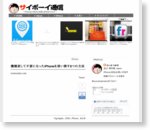 機種変して不要になったiPhoneを使い倒す8つの方法|サイボーイ通信
機種変して不要になったiPhoneを使い倒す8つの方法|サイボーイ通信
iPhoneアプリ「Mobile Mouse」
このアプリ、iPhoneをマウスやトラックパッドのように使うことができます。
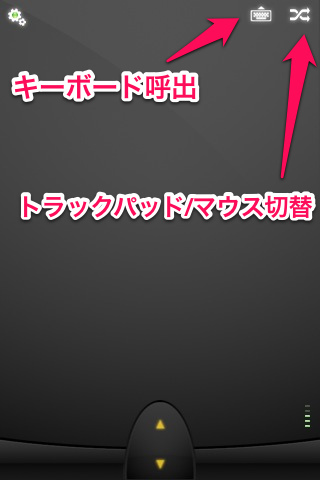
▲トラックパッドイメージ。iPhoneの画面をなぞるとMac上のカーソルもちゃんと動きます。
画面上部のキーボードマークをタップするとキーボードが呼び出されます。
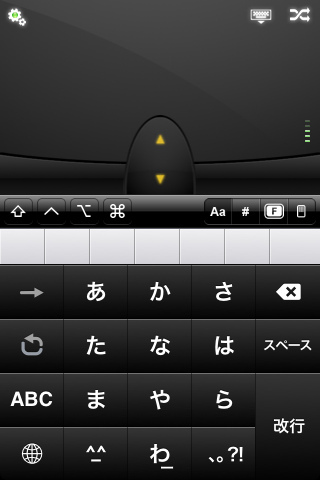
▲もちろんここからMacに文字入力をすることも可能です。
また、画面中央右側のボタンで機能を切り替えることができます。
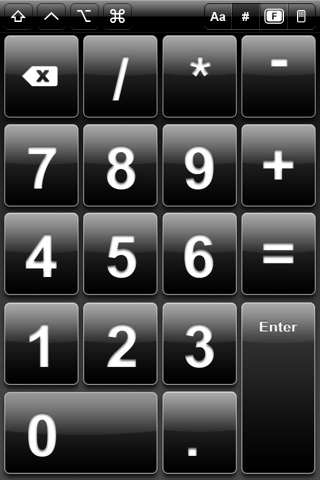
▲「#」マークをタップするとテンキー。
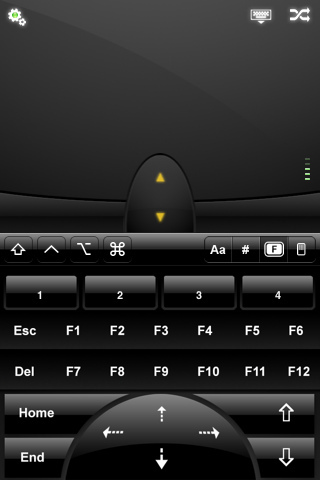
▲「F」マークをタップするとファンクションキー。
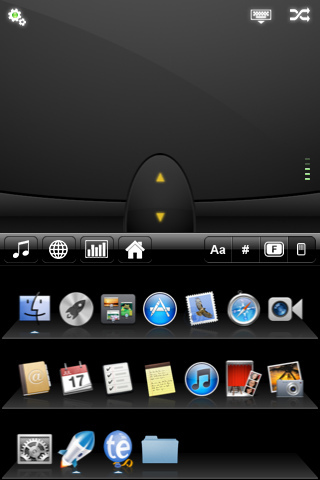
▲一番右の四角いマークをタップするとMacのドック(?)が表示されます。
またトラックパッド/マウス切り替えのボタンをタップすればマウスのように使えます。
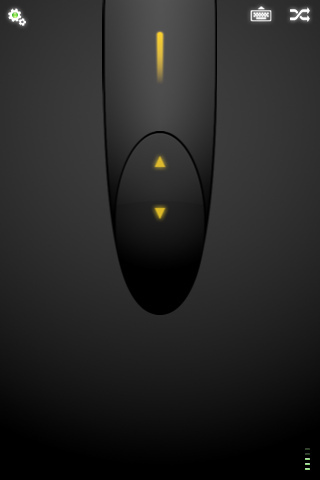
▲マウス機能画面。
画面上部中央の縦棒を押しながら動かすことでカーソルを動かすことができるのですが、iPhoneの加速度センサーを使ってる(と思う)ので、いわゆるマウスのように机の上で動かしてもうまく動きません。
iPhoneを空中で傾けながら使うと動きますが、イマイチ使い勝手がよくないです(使い方間違ってるのかな?)。
注意点
このアプリ、当然ですが単体では動きません。
ちゃんと事前にMacに接続する必要があります。
(当然、と言いつつ全く気付かなかったのは内緒)
接続方法は簡単。Macにこのアプリをインストールしておくだけです。
![]() Mobile Mouse Server 2.6.13(無料)
Mobile Mouse Server 2.6.13(無料)
カテゴリ: ユーティリティ
販売元: R.P.A. Tech – RPA Tech, INC(サイズ: 2.3 MB)
全てのバージョンの評価: (34件の評価)
あとはMacとiPhoneを同じネットワーク上に接続し、iPhoneのアプリを起動することで自動的に接続します。
まとめ
このアプリを使えば、画面タップだけでスライドをスマートに切り替えていくことができます。
実際にセミナーのワーク時に使ってみましたが、ストレスなくスライドを動かすことができました。
かなり高機能なマウスとして使用可能なこのアプリ、もう少し使い方を研究してみたいと思います。
ご興味あればどうぞ。

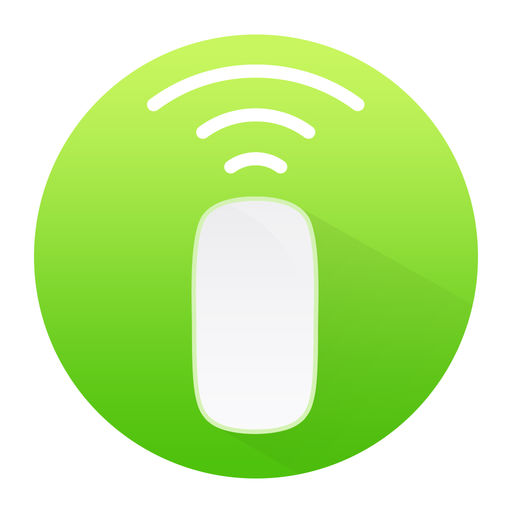
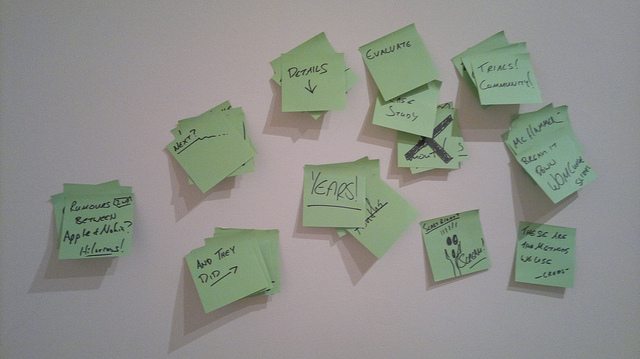

コメント